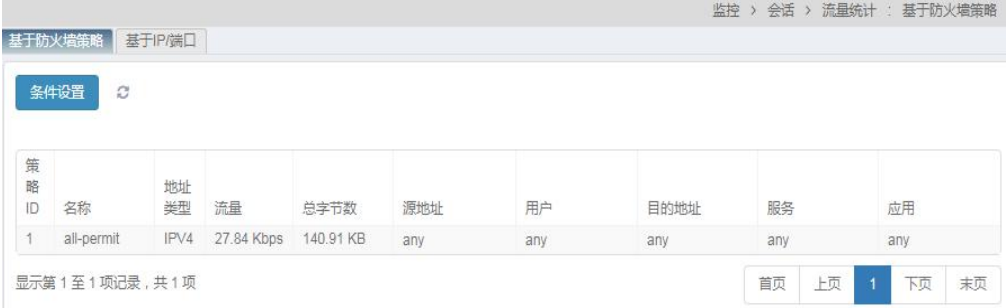12.1 基于IP/端口流量统计查询
通过 IP/端口,检索查看流量统计。显示结果为基于源 IP 的流量大小排名。
进入监控>会话>流量统计>基于 IP/端口,可看到如下界面。输入检索条件,查询流量统计结果。

统计类型:包括主机统计和目的端口统计
地址类型:IPv4/IPv6 地址

目的端口或范围:统计的目的端口或者端口范围,如 100-2410
列表显示关键字释义:
主机 IP:统计的主机地址
TCP 入:TCP 协议流量,反向流量
TCP 出:TCP 协议流量,正向流量
UDP 入:UDP 协议流量,反向流量
UDP 出:UDP 协议流量,正向流量
其他入:其他协议流量,反向流量
其他出:其他协议流量,正向流量
总流量:所有协议双方向流量总和
12.2 配置案例
案例描述
配置过滤条件,查看流量统计。
配置步骤:
- 进入监控>会话>流量统计>基于 IP/端口,进行过滤条件的设置:
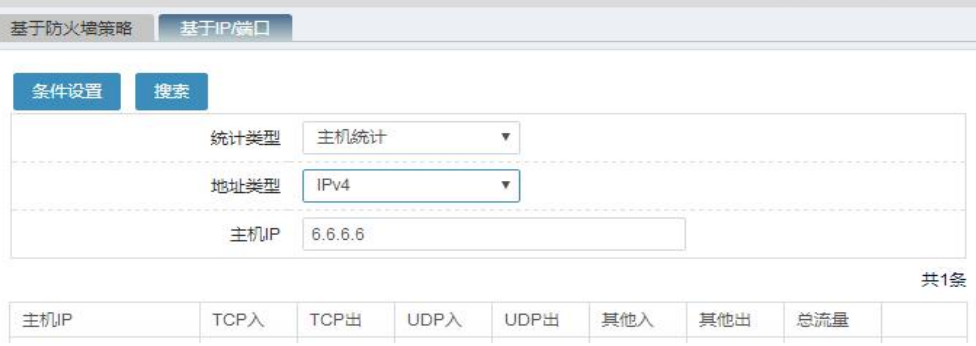
- 点击搜索,可查看主机的流量统计结果:
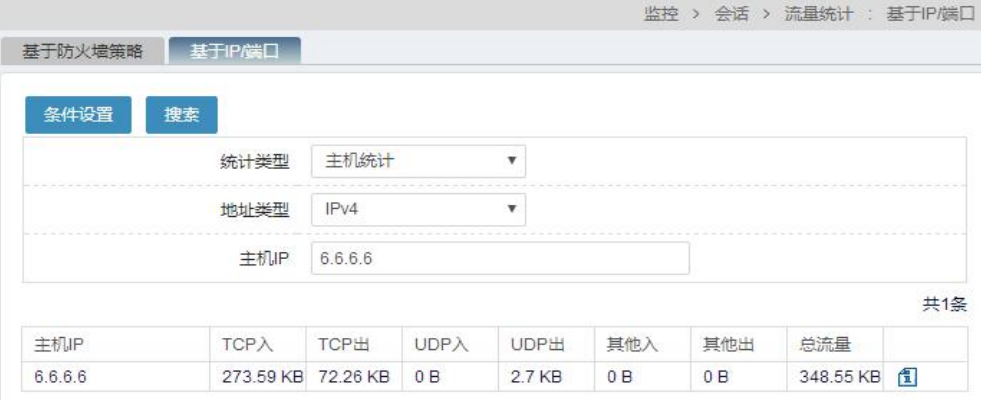
12.3 基于策略流量统计
该功能是对配置开启了流量统计的防火墙策略进行流量统计的。
进入监控>会话>流量统计>基于防火墙策略,可看到如下界面。可输入检索条件,查询流量统计结果。
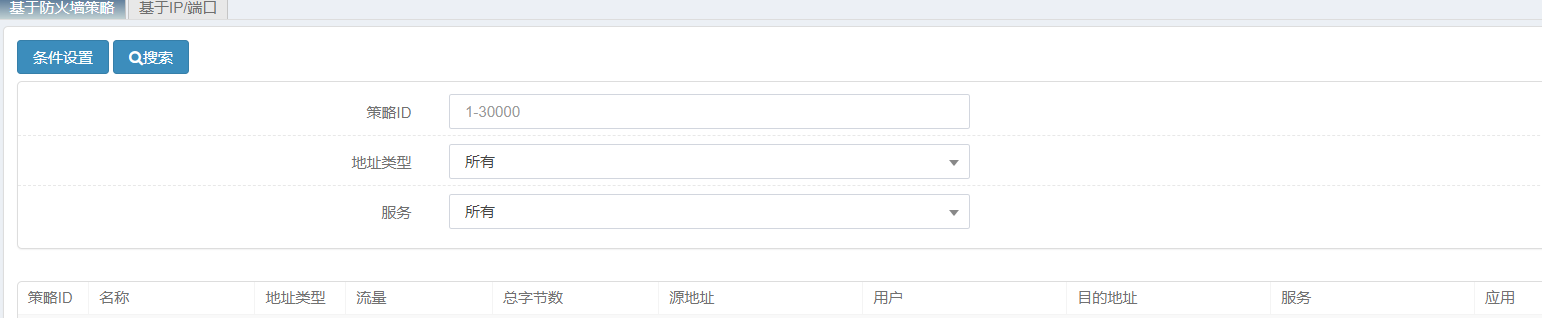
策略 ID:需要过滤的策略的 ID 号。
地址类型:IPv4/IPv6 地址。
源地址:填写源地址或者源地址对象的名称关键字。
目的地址:填写目的地址或者目的地址对象的名称关键字。
服务:策略服务类型。
列表显示关键字释义:
策略 ID:显示该项策略的 ID 号。
名称:显示该项策略的名称。
地址类型:显示该项策略的地址类型。
流量:显示通过该项策略的实时流量速率。
总字节数:显示通过该项策略总流量,字节数。
源地址:显示该项策略配置的源地址对象。
用户:显示该项策略配置的用户对象。
目的地址:显示该项策略的目的地址对象。
服务:显示该项策略配置的服务对象。
应用:显示该项策略配置的应用对象。

12.4 配置案例
案例描述
配置防火墙策略流量统计,查看统计结果。
配置步骤:
- 进入策略>防火墙>策略,开启策略流量统计功能:
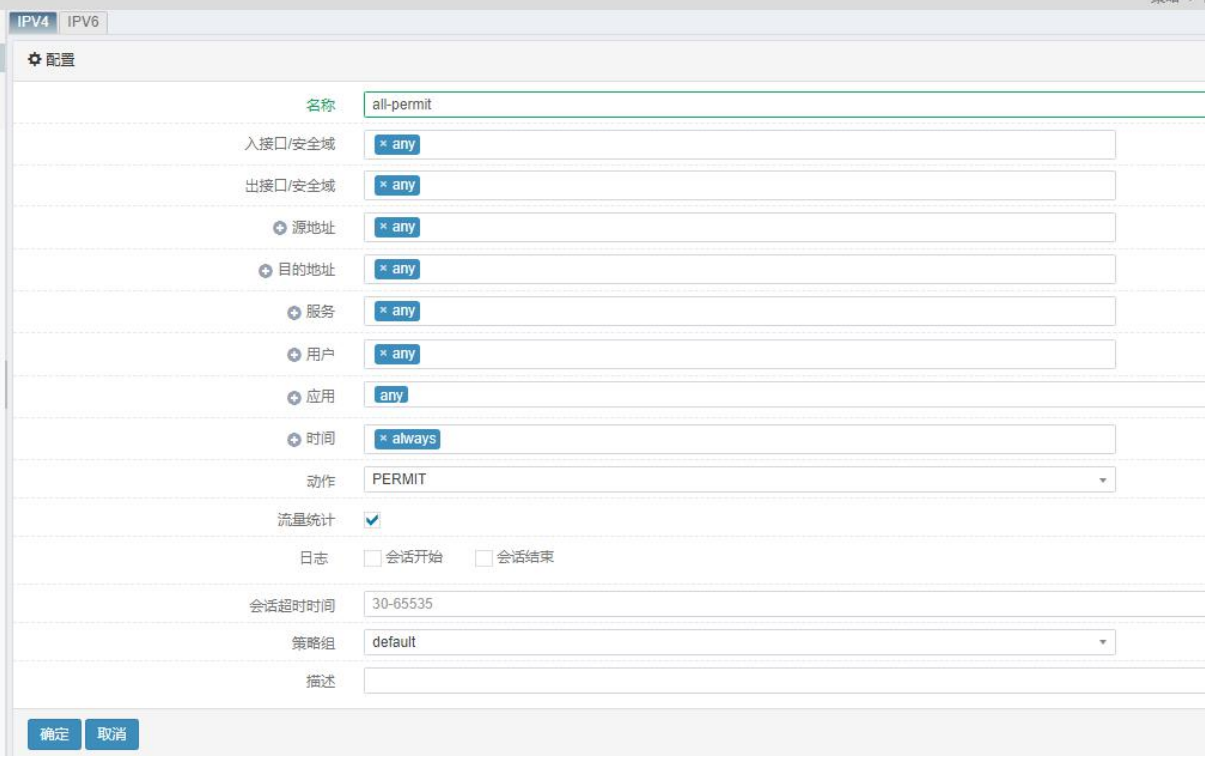
注:只有 PERMIT 类型的防火墙策略可以进行流量统计。
2.进入监控>会话>流量统计>基于防火墙策略,输入检索条件,查看策略流量统计结果: